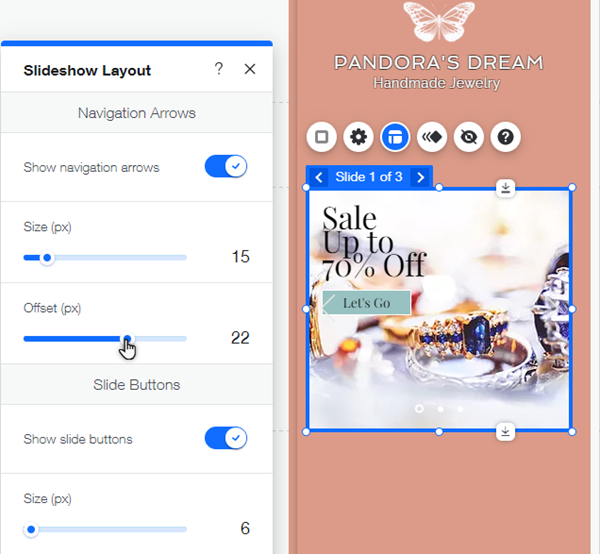Editor Wix: slideshow su mobile
4 min
In questo articolo:
- Modificare le dimensioni dello slideshow
- Regolare le impostazioni dello slideshow
- Modificare il layout dello slideshow
Gli slideshow sono un modo sofisticato e unico per visualizzare immagini e contenuti sul tuo sito. Usali per presentazioni, prodotti o offerte.
Puoi regolare gli slideshow sul tuo sito mobile in base alle dimensioni dello schermo e incoraggiare i visitatori a interagire ed esplorarle dai loro dispositivi.
Importante:
L'aggiornamento dell'ordine delle slide dall'Editor desktop non le aggiorna automaticamente per il tuo sito mobile. Puoi aggiornare l'ordine delle slide sul tuo sito mobile nascondendo e mostrando lo slideshow. Questo reimposta il design del tuo slideshow, quindi ti consigliamo di riordinare le slide prima di modificare il design.
Modificare le dimensioni dello slideshow
Come tutti gli elementi, lo slideshow è ottimizzato per adattarsi al tuo sito mobile. Tuttavia, puoi regolarne le dimensioni in base al layout e all'allineamento del tuo sito, pur continuando a visualizzare contenuti pertinenti e interessanti per i tuoi visitatori.
Dovresti sapere che:
Questa opzione è disponibile solo per il Box per Slide. Tuttavia, puoi regolare l'altezza di uno slideshow a larghezza intera cliccando e trascinando l'icona Trascina  .
.
Per modificare le dimensioni dello slideshow:
- Clicca sullo slideshow nell'Editor mobile
- Clicca e trascina i lati dello slideshow per regolarne l'altezza e la larghezza
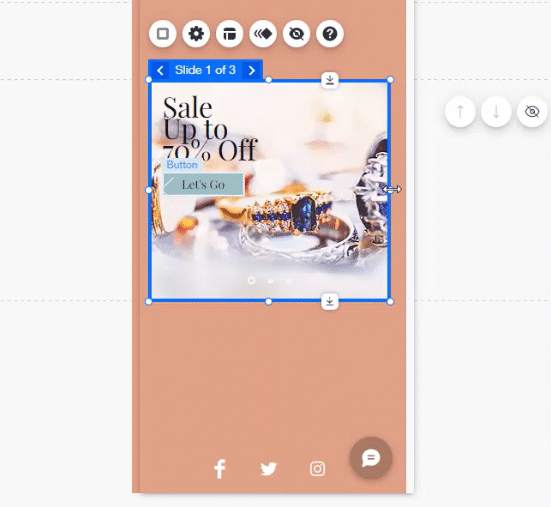
Regolare le impostazioni dello slideshow
Usa le impostazioni per regolare lo slideshow in modo che si comporti come desideri sul tuo sito mobile. Puoi regolare impostazioni come la riproduzione automatica e il contenuto visualizzato.
Per modificare le impostazioni dello slideshow:
- Clicca sullo slideshow nell'Editor mobile
- Clicca sull'icona Impostazioni
e regola le seguenti opzioni:
- Autoplay: abilita l'interruttore Autoplay al caricamento per riprodurre le slide non appena la pagina viene caricata. Quindi trascina il cursore Quanto tempo tra le slide? per regolare i secondi totali tra le transizioni delle slide
- Effetti di transizione: seleziona il tipo di transizione che desideri utilizzare per le slide, quindi regola le impostazioni:
Nota: le seguenti opzioni non sono disponibili se selezioni Nessuno- Quanto durano?: trascina il cursore per regolare la durata della transizione
- Dove iniziano?: seleziona la direzione da cui inizia la transizione
Nota: questa opzione è disponibile solo per gli effetti di transizione Verticale e Orizzontale
- Nascondi contenuto: clicca sull'interruttore per impostare cosa succede al contenuto che si sovrappone ai bordi delle slide
- Abilitato: gli elementi che si sovrappongono al bordo di una slide vengono tagliati all'esterno della slide
- Disabilitato: gli elementi che si sovrappongono al bordo di una slide non vengono tagliati e mostrano l'intero elemento
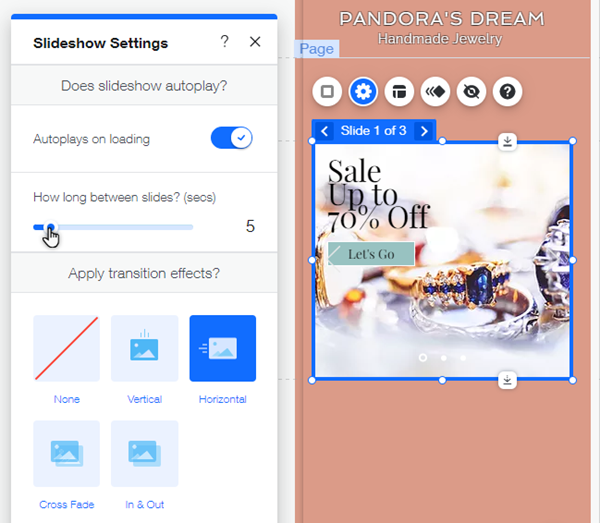
Modificare il layout dello slideshow
Scegli un layout per lo slideshow per regolare le frecce di navigazione e i tasti.
Per regolare il layout dello slideshow:
- Clicca sullo slideshow nell'Editor mobile
- Clicca sull'icona Layout
e modifica le opzioni:
- Frecce di navigazione: abilita l'interruttore Mostra frecce di navigazione per mostrare le frecce che i visitatori possono utilizzare per cambiare le diapositive. Quindi trascina i seguenti cursori per modificare dimensione e offset:
- Dimensione: modifica la dimensione delle frecce
- Offset: modifica la distanza tra le frecce e i bordi dello slideshow
- Tasti di scorrimento: abilita l'interruttore Mostra tasti della slide per mostrare i tasti di navigazione circolari nella parte inferiore dello slideshow. Quindi trascina i seguenti cursori per modificare i tasti:
- Dimensione: aumenta o diminuisce la dimensione dei tasti
- Offset: modifica la distanza tra i tasti e la parte inferiore dello slideshow
- Spaziatura: modifica la distanza tra i tasti
- Formattazione: seleziona Da sinistra a destra o Da destra a sinistra in base alla direzione di lettura della lingua del sito
- Frecce di navigazione: abilita l'interruttore Mostra frecce di navigazione per mostrare le frecce che i visitatori possono utilizzare per cambiare le diapositive. Quindi trascina i seguenti cursori per modificare dimensione e offset: